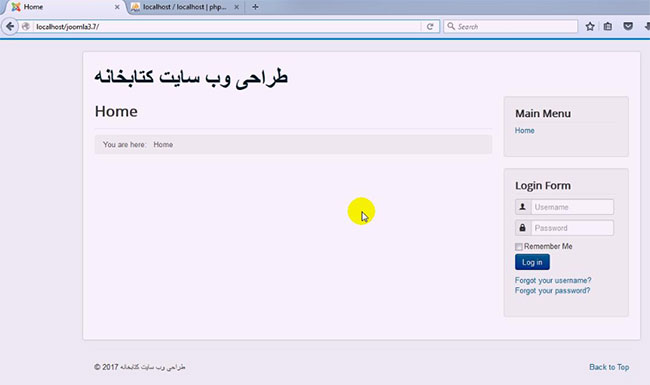در قسمت قبلی در مورد سیستم مدیریت محتوای جوملا و ویژگی های اصلی آن صحبت کردیم. جوملا یک سیستم مدیریت محتوای کد منبع باز (Open Source) است که با زبان PHP نوشته شده است و از پایگاه اطلاعاتی MySQL استفاده می کند.
برای اینکه بتوانیم جوملا را نصب کنیم باید بر روی سروری که می خواهیم این کار را انجام دهیم، یا بر روی کامپیوتر شخصی خودمان (اگر بخواهیم این سیستم مدیریت محتوا را به صورت محلی نصب کنیم) به PHP و MySQl دسترسی داشته باشیم. امروز می خواهیم جوملا را به صورت محلی نصب کنیم. من برای دسترسی به PHP و MySQL از نرم افزار Wamp Server استفاده می کنم. این نرم افزار علاوه بر PHP و MySQL سایر ملزومات را نیز برای ما فراهم می کنند. یعنی هم وب سرور Apache و هم اینترفیس phpmyadmin را برای ما نصب می کند.
من قبلا wampserver را بر روی کامپیوتر خودم نصب کردم. برای فعال کردن آن از منوی استارت ویندوز این نرم افزار را انتخاب می کنیم و بر روی آیکون آن کلیک می کنیم تا فعال شود. هر وقت آیکون مربوط به WampServer در قسمت سمت راست task bar سبز رنگ شد، به این معنی است که WampServer در حال اجراست و شما به همه ابزارهایی که این نرم افزار در اختیار شما قرار می دهد دسترسی دارید:
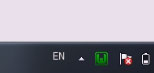
حالا اگر برروی آیکون نرم افزار WampServer در نوار وظیفه ویندوز کلیک کنیم گزینه هایی در اختیار ما قرار می دهد که در این مرحله بر روی localhost کلیک می کنیم. با این کار به صفحه اصلی وب سرور خودمان وارد می شویم. این صفحه را در شکل زیر می توانید ببینید:
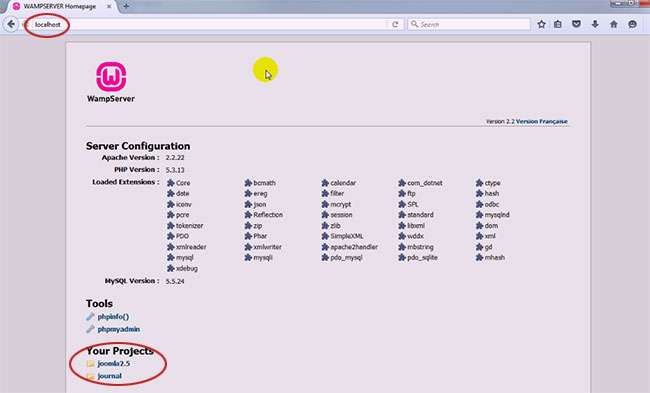
برای رفتن به این صفحه راه دیگری نیز وجود دارد: می توانید در نوار آدرس مرورگر وب خود آدرس localhost را تایپ کنید و با زدن دکمه Enter وارد این صفحه شوید. در این صفحه همانطور که در بالا مشاهده می کنید پیکربندی مربوط به سرور، ابزارها و پروژه ها را مشاهده می کنیم. در قسمتی که با عنوان پروژه های شما (Your Projects ) مشخص شده است تمام دایرکتوری هایی که در دایرکتوری روت وب سرور ایجاد کرده ایم قابل مشاهده است. این دایرکتوری در پوشه www نرم افزار WampServer قرار دارد. مثلا اگر این نرم افزار را بر روی درایو C و در داخل پوشه wamp نصب کرده باشید، برای دسترسی به پوشه روت باید به این آدرس بروید:
C:\wamp\www
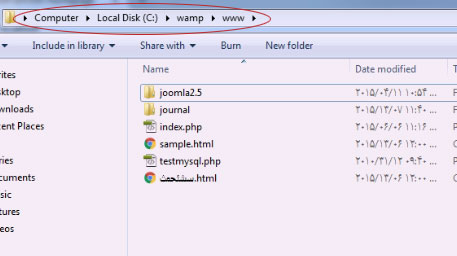
هر پوشه ای که در این قسمت ایجاد کنیم با نام همان پوشه و از طریق localhost قابل دسترسی است (مثلا در شکل بالا برای دسترسی به محتوای پوشه journal باید این آدرس را در نوار آدرس مرورگر وب تایپ کنیم: localhost/journal). در این پوشه یک پوشه با نام joomla3.7 ایجاد می کنیم و تمام فایل های مربوط به نسخه 3.7 جوملا را که قبلا از وب سایت رسمی جوملا دانلود کرده ایم را در این پوشه قرار می دهیم. با تایپ آدرس localhost\joomla3.7 در نوار آدرس مرورگر وب می توانیم به محتویات این پوشه دسترسی پیدا کنیم.
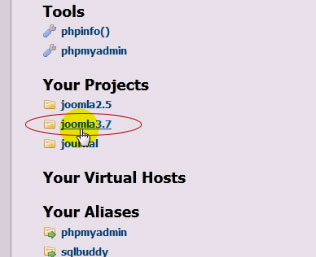
در شکل بالا نیز می بینید که در صفحه اول وب سرور خودمان (در آدرس localhost) در قسمت مربوط به پروژه ها، نام joomla3.7 نیز اضافه شده. به این معنی که یک دایرکتوری با این نام ایجاد شده است و از طریق وب سرور می توانیم به محتویات آن دسترسی پیدا کنیم. هنگامی که به آدرس joomla3.7 می رویم وارد صفحه اول مربوط به نصب جوملا خواهیم شد.
جوملا طوری طراحی شده است که بتوانیم به راحتی و با کمترین دانش فنی، آن را نصب کنیم:
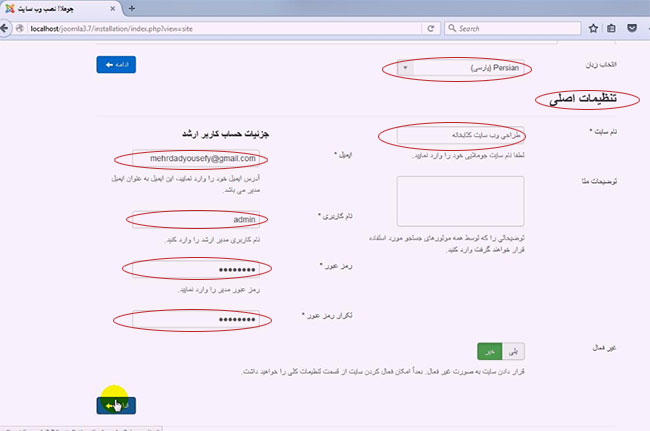
در مرحله اول، پیکربندی مربوط به این سیستم مدیریت محتوا را انجام می دهیم. اگر دوست داشتید می توانید در قسمت انتخاب زبان، زبان فارسی را انتخاب کنید. فیلدهایی که در بالا با علامت ستاره مشخص شده اند ضروری هستند و حتما باید تکمیل شوند. یک نام برای سایت خود انتخاب کنید. سپس آدرس ایمیل، نام کاربری و کلمه عبور دلخواه خود را وارد کنید. پس از وارد کردن اطلاعاتی که گفته شد، بر روی دکمه ادامه کلیک کنید. با این کار به مرحله بعدی می رویم:
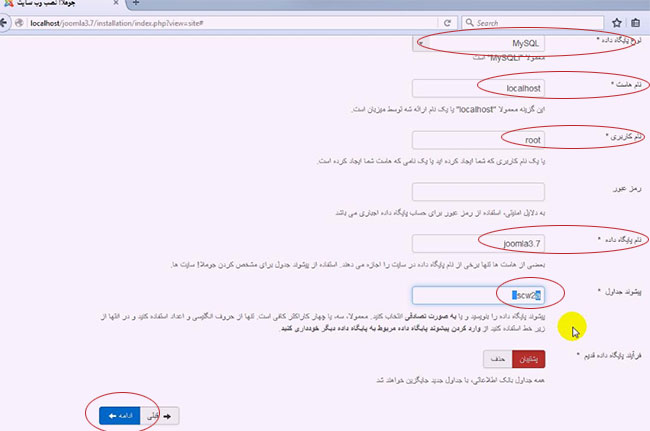
در این مرحله باید اطلاعات مربوط به پایگاه اطلاعاتی را وارد کنیم. در قسمت نوع پایگاه داده، نوع MySQL را انتخاب می کنیم. نام هاست را localhost انتخاب می کنیم و در قسمت نام کاربری یک نام کاربری که مربوط به پایگاه اطلاعاتی است را وارد می کنیم. من در این قسمت نام کاربری root را انتخاب کردم که در کامپیوتر من به طور پیش فرض هیچ کلمه عبوری برای آن مشخص نشده است. البته در دنیای واقعی هیچ وقت این کار را انجام ندهید! چون نام کاربری root به همه امکانات مربوط به پایگاه اطلاعاتی دسترسی دارد که این مساله می تواند از نظر امنیتی در دنیای وب بسیار خطرناک باشد. شما باید برای وب سایت خود یک نام کاربری خاص با کلمه عبور و به همراه دسترسی های محدود به یک پایگاه اطلاعاتی ایجاد کنید تا ضریب امنیتی وب سایت شما افزایش پیدا کند... .
حالا در فیلد نام پایگاه داده، نام پایگاه اطلاعاتی که می خواهیم جدول های سیستم مدیریت محتوای ما در داخل آن قرار گیرند را وارد می کنیم. اگر قبلا یک پایگاه اطلاعاتی ایجاد نکرده باشید و بر روی دکمه ادامه کلیک کنید، پیغام خطا نمایش داده می شود. پس اگر قبلا یک پایگاه اطلاعاتی ایجاد نکرده ایم باید با استفاده از phpmyadmin یک پایگاه اطلاعاتی با نام دلخواه ایجاد کنیم.
در صفحه اول وب سرور (با آدرس localhost) در قسمت tools بر روی phpmyadmin کلیک کنید تا وارد صفحه مربوط به تنظیمات پایگاه اطلاعاتی شوید. البته می توانید به راحتی در نوار آدرس وب سرور خود آدرس localhost\phpmyadmin را تایپ کنید تا به این صفحه هدایت شوید:
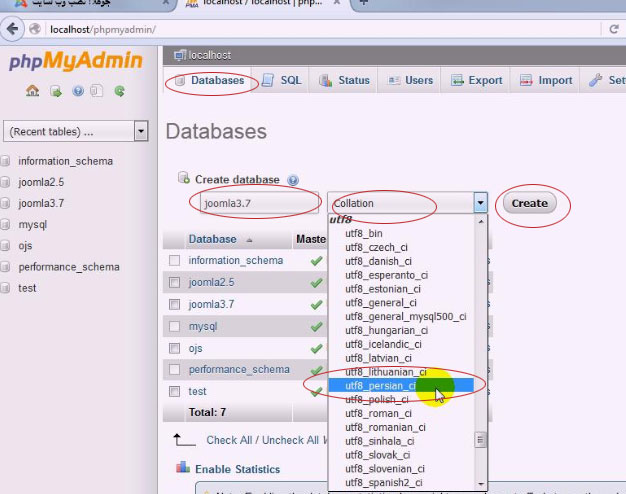
در phpMyAdmin بر روی لینک Databases کلیک کنید و در قسمت Create Database (همانطور که در شکل بالا مشخص شده است) یک نام برای پایگاه اطلاعاتی خود انتخاب کنید. من نام joomla3.7 را انتخاب کرده ام. در قسمت Collation هم گزینه utf-8_persian_ci را انتخاب می کنیم تا مطمئن شویم داده های فارسی به خوبی و درستی ذخیره می شوند.
حالا در قسمت مربوط به تنظمایت پایگاه اطلاعاتی و در فیلد نام پایگاه داده، نام joomla3.7 را تایپ می کنیم. در فیلد پیشوند جدول نیز بهتر است یک پیشوند برای جدول های مربوط به پایگاه اطلاعاتی خود ایجاد کنیم. نصب کننده جوملا به صورت خودکار یک پیشوند برای شما ایجاد می کند. اگر خواستید می توانید این پیشوند را تغییر دهید. فقط حواستان باشد که از حروف انگلیسی یا اعداد استفاده کنید. حالا بر روی دکمه ادامه کلیک می کنیم تا به مرحله بعدی برویم.
حالا وارد مرحله اتمام ثبت می شویم:
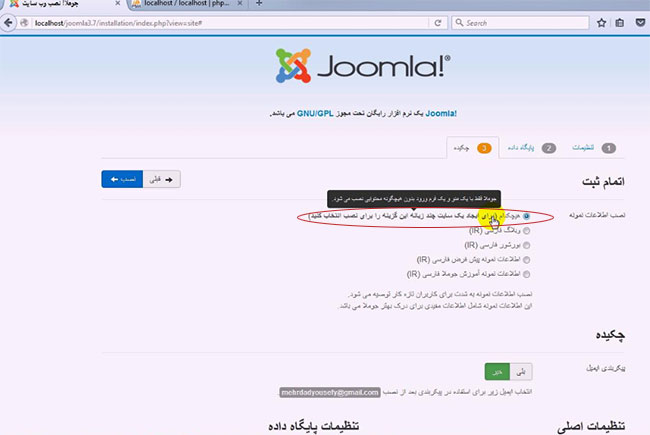
در این قسمت می توانیم انتخاب کنیم که چه نوع اطلاعات نمونه ای برای وب سایت ما نصب شود. اگر می خواهید هیچ اطلاعات نمونه در پایگاه اطلاعاتی مربوط به سیستم مدیریت محتوای شما نصب نشود، گزینه اول را انتخاب کنید. سپس دکمه ادامه را کلیک کنید تا به مرحله بعد بروید:
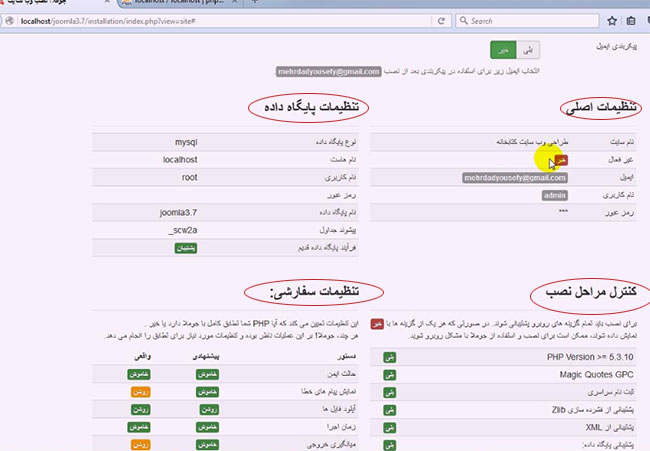
در این قسمت می توانید تنظیمات اصلی مربوط به وب سایت را مشاهده کنید. در اینجا تنظیمات اصلی سایت، تنظیمات پایگاه داده، کنترل مراحل نصب، و تنظیمات سفارشی را مشاهده می کنید. در مقابل آیتم های مربوط به هر کدام از مواردی که ذکر شد، مشخصات و وضیعت مربوط به آن آیتم نوشته شده که می توانید آنها را بررسی کنید. اگر این تنظیمات درست بود و از نظر شما مشکلی وجود نداشت، دکمه نصب را کلیک کنید و در غیر اینصورت بر روی دکمه قبلی کلیک کنید تا به مرحله قبل بروید و تنظیمات را تغییر دهید.
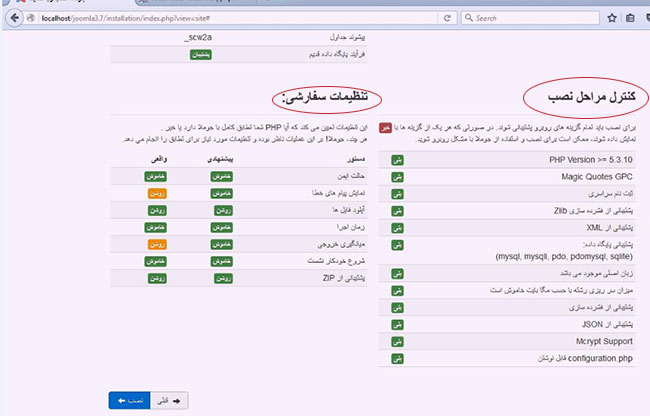
... در قسمت کنترل مراحل نصب تمامی ویژگی های PHP که جوملا به آنها احتیاج دارند بررسی می شود و اگر در مقابل یکی از گزینه ها کلمه خیر با رنگ قرمز نوشته شده باشد ممکن است سیستم مدیریت محتوا در هنگام نصب با مشکل مواجه شود. یعنی شما باید به سراغ نسخه جدیدتری از php یا MySQL بروید تا بتوانید این سیستم مدیریت محتوا را نصب کنید.
در قسمت تنظیمات سفارشی هم بررسی می شود گزینه های مورد نیاز جوملا در کامپیوتر شما پشتیبانی می شوند یا خیر؛ چیزهایی مثل حالت امن، آپلود فایل ها، پشتیبانی از zip و ... .
اگر این تنظیمات مشکلی نداشت، بر روی گزینه نصب کلیک کنید. حالا وارد مرحله دیگر می شویم:
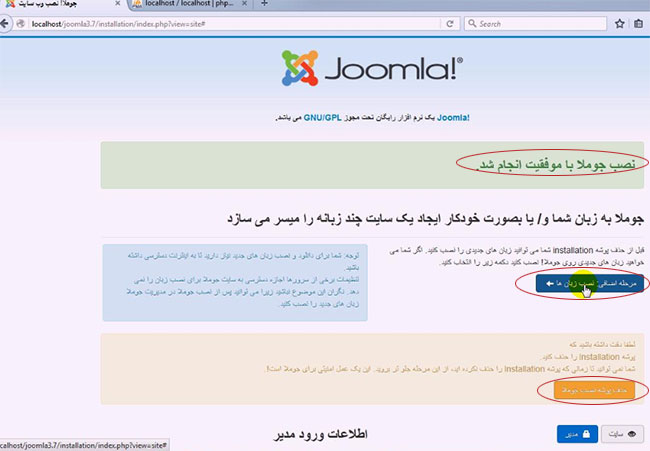
در اینجا می بینید که پیام نصب موفقیت آمیز جوملا نوشته شده است. اگر بخواهید زبان دیگری را (برای یک سایت چندزبانه) بر روی سیستم مدیریت محتوای خود نصب کنید، در این مرحله می توانید بر روی دکمه مرحله اضافی: نصب زبان ها، کلیک کنید. البته باید به اینترنت متصل باشید. من فعلا با این مرحله کاری ندارم.
یک نکته مهم دیگر که باید در این مرحله به آن توجه کنید این است که باید حتما پوشه Installation را در داخل پوشه مربوط به نصب جوملا پاک کنید. وجود این پوشه می تواند خطرات امنیتی برای وب سایت شما به همراه داشته باشد. می توانید این پوشه را به صورت دستی پاک کنید، یا اینکه اجازه دهید جوملا این کار را برای شما انجام دهید؛ برای اینکار بر روی دکمه حذف پوشه نصب جوملا کلیک کنید. اگر این پوشه را پاک نکنید امکان دسترسی به وب سایت را نخواهید داشت.
حالا برای دسترسی به صفحه اول وب سایت خود (که با موفقیت نصب شده است) بر روی دکمه سایت کلیک کنید تا وارد صفحه اول سایت شوید:
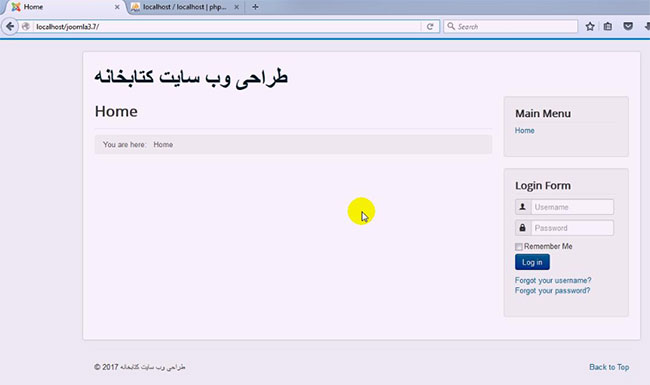
تعجب نکنید! چون هیچ اطلاعات نمونه ای را در وب سایت نصب نکرده ایم، با یک صفحه ساده و خالی مواجه خواهید شد. اما به هر حال کار نصب جوملا نسخه 3.7 با موفقیت به پایان رسیده است.
در این قسمت می خواهیم نسخه 3.7 جوملا را نصب کنیم. این نسخه جدیدترین نسخه فعلی جوملاست (در خرداد ماه 1396).
برای اینکه بتوانیم جوملا را نصب کنیم باید بر روی سروری که می خواهیم این کار را انجام دهیم، یا بر روی کامپیوتر شخصی خودمان (اگر بخواهیم این سیستم مدیریت محتوا را به صورت محلی نصب کنیم) به PHP و MySQl دسترسی داشته باشیم. امروز می خواهیم جوملا را به صورت محلی نصب کنیم. من برای دسترسی به PHP و MySQL از نرم افزار Wamp Server استفاده می کنم. این نرم افزار علاوه بر PHP و MySQL سایر ملزومات را نیز برای ما فراهم می کنند. یعنی هم وب سرور Apache و هم اینترفیس phpmyadmin را برای ما نصب می کند.
من قبلا wampserver را بر روی کامپیوتر خودم نصب کردم. برای فعال کردن آن از منوی استارت ویندوز این نرم افزار را انتخاب می کنیم و بر روی آیکون آن کلیک می کنیم تا فعال شود. هر وقت آیکون مربوط به WampServer در قسمت سمت راست task bar سبز رنگ شد، به این معنی است که WampServer در حال اجراست و شما به همه ابزارهایی که این نرم افزار در اختیار شما قرار می دهد دسترسی دارید:
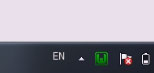
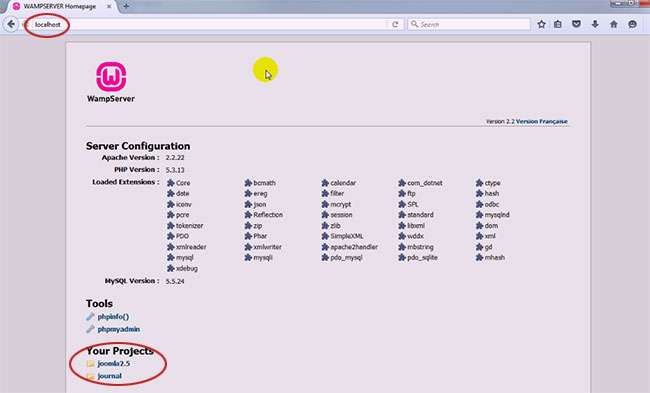
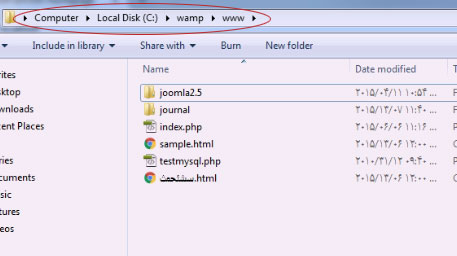
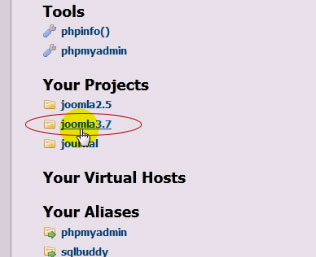
جوملا طوری طراحی شده است که بتوانیم به راحتی و با کمترین دانش فنی، آن را نصب کنیم:
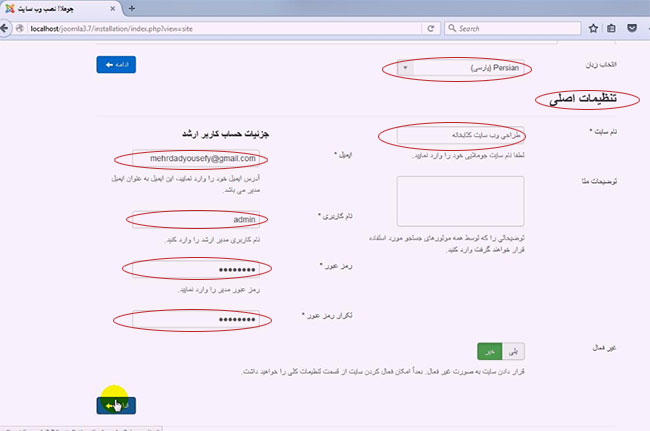
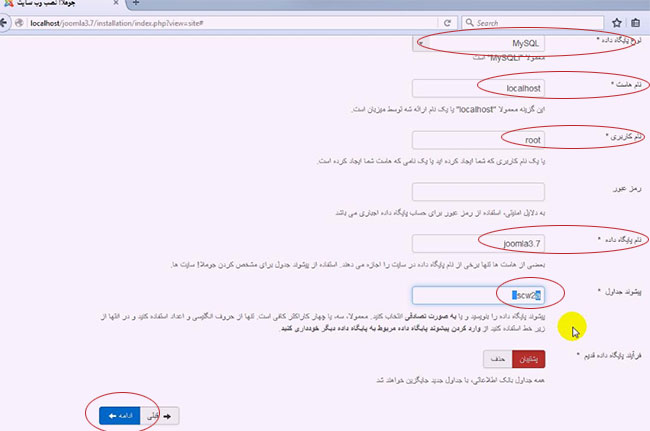
حالا در فیلد نام پایگاه داده، نام پایگاه اطلاعاتی که می خواهیم جدول های سیستم مدیریت محتوای ما در داخل آن قرار گیرند را وارد می کنیم. اگر قبلا یک پایگاه اطلاعاتی ایجاد نکرده باشید و بر روی دکمه ادامه کلیک کنید، پیغام خطا نمایش داده می شود. پس اگر قبلا یک پایگاه اطلاعاتی ایجاد نکرده ایم باید با استفاده از phpmyadmin یک پایگاه اطلاعاتی با نام دلخواه ایجاد کنیم.
در صفحه اول وب سرور (با آدرس localhost) در قسمت tools بر روی phpmyadmin کلیک کنید تا وارد صفحه مربوط به تنظیمات پایگاه اطلاعاتی شوید. البته می توانید به راحتی در نوار آدرس وب سرور خود آدرس localhost\phpmyadmin را تایپ کنید تا به این صفحه هدایت شوید:
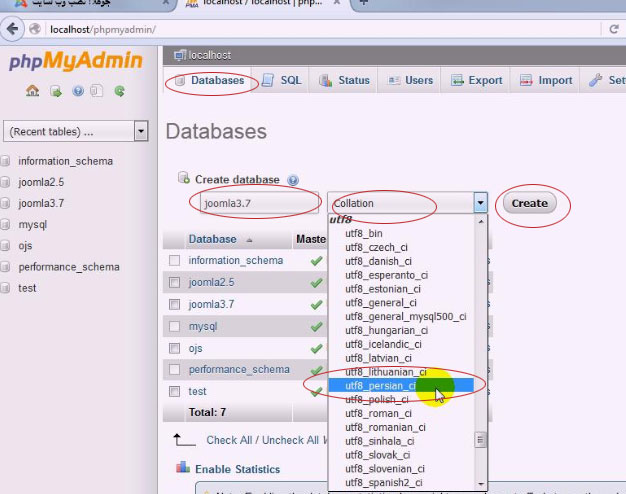
حالا در قسمت مربوط به تنظمایت پایگاه اطلاعاتی و در فیلد نام پایگاه داده، نام joomla3.7 را تایپ می کنیم. در فیلد پیشوند جدول نیز بهتر است یک پیشوند برای جدول های مربوط به پایگاه اطلاعاتی خود ایجاد کنیم. نصب کننده جوملا به صورت خودکار یک پیشوند برای شما ایجاد می کند. اگر خواستید می توانید این پیشوند را تغییر دهید. فقط حواستان باشد که از حروف انگلیسی یا اعداد استفاده کنید. حالا بر روی دکمه ادامه کلیک می کنیم تا به مرحله بعدی برویم.
حالا وارد مرحله اتمام ثبت می شویم:
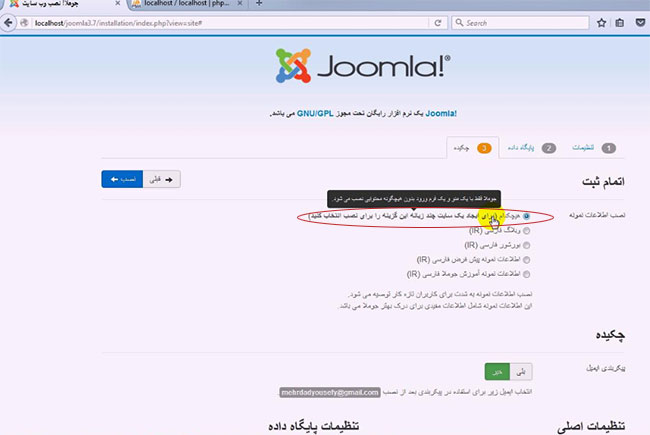
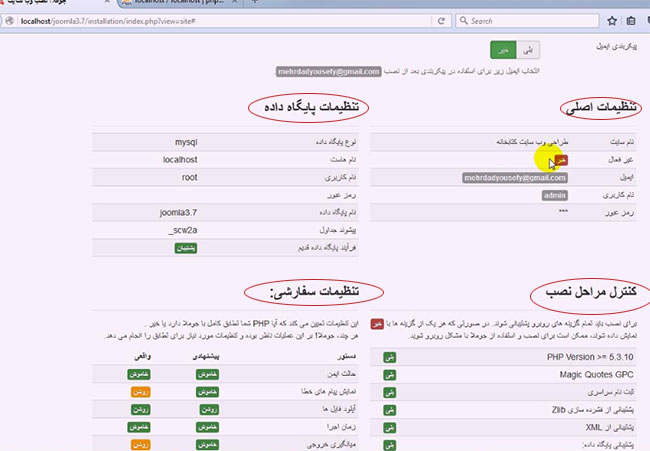
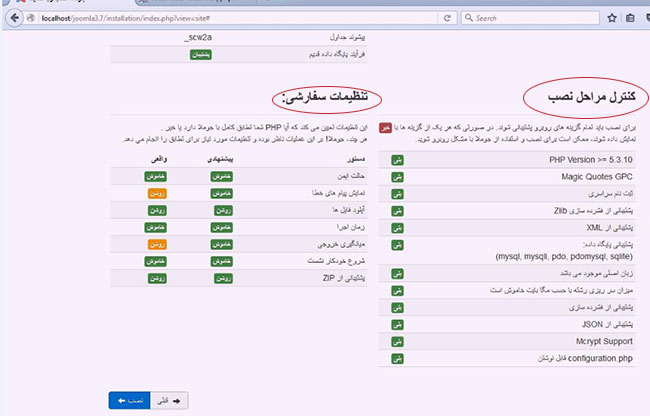
در قسمت تنظیمات سفارشی هم بررسی می شود گزینه های مورد نیاز جوملا در کامپیوتر شما پشتیبانی می شوند یا خیر؛ چیزهایی مثل حالت امن، آپلود فایل ها، پشتیبانی از zip و ... .
اگر این تنظیمات مشکلی نداشت، بر روی گزینه نصب کلیک کنید. حالا وارد مرحله دیگر می شویم:
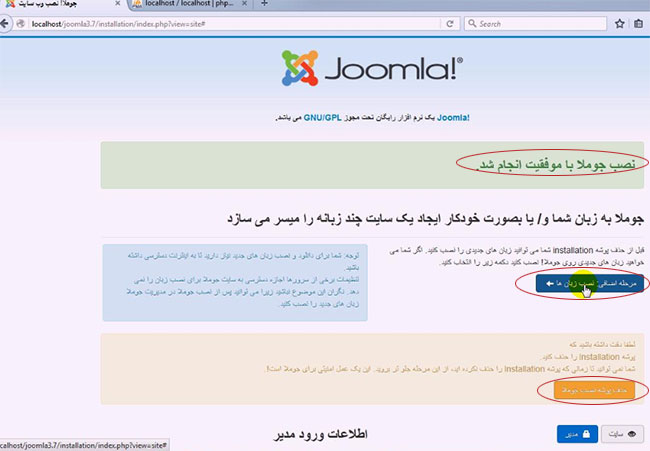
یک نکته مهم دیگر که باید در این مرحله به آن توجه کنید این است که باید حتما پوشه Installation را در داخل پوشه مربوط به نصب جوملا پاک کنید. وجود این پوشه می تواند خطرات امنیتی برای وب سایت شما به همراه داشته باشد. می توانید این پوشه را به صورت دستی پاک کنید، یا اینکه اجازه دهید جوملا این کار را برای شما انجام دهید؛ برای اینکار بر روی دکمه حذف پوشه نصب جوملا کلیک کنید. اگر این پوشه را پاک نکنید امکان دسترسی به وب سایت را نخواهید داشت.
حالا برای دسترسی به صفحه اول وب سایت خود (که با موفقیت نصب شده است) بر روی دکمه سایت کلیک کنید تا وارد صفحه اول سایت شوید: